Garmin har blivit en av GPS-branschens ledare tack vare dess rikliga funktioner och utmärkta enhetsval. Men vägarna människor använder Garmin kan förändras över tiden, och det kan också olika platser på kartan. För att få den bästa navigeringsupplevelsen måste du uppdatera Garmins kartor regelbundet. Annars kan du bara bli tillsagd att svänga höger av vägen utan till synes någon anledning.

Lyckligtvis är det ganska enkelt att uppdatera Garmin och användare kan göra det på några sätt. Här är allt du behöver veta om Garmin kartuppdateringar.
Hur uppdaterar jag kartor för Garmin?
Garmin använder några olika metoder för att leverera kartuppdateringar till användarna, men den enklaste är Garmin Express. Det är ett program tillgängligt för Windows och Mac som effektivt laddar ner och lagrar kartuppdateringar för senare användning. Användare kan sedan koppla in sin Garmin-enhet till datorn för att överföra de uppdaterade kartorna.
Alternativt kan moderna enheter som DriveSmart 51 eller 61 använda Wi-Fi för att ansluta till Internet utan att ansluta till en dator.
Garmin Express
Att använda Garmin Express för att köpa, uppdatera och ladda ner kartor är enkelt och kompatibelt med de flesta Garmin-enheter (bil eller annat). Användare kan ladda ner Garmin Express till sina datorer direkt från hemsidan.
Mac
För att ladda ner Garmin Express och börja uppdatera kartor på Mac, följ dessa steg:
- Navigera till Express-webbplatsen och välj ”Ladda ner för Mac.”

- När nedladdningsprocessen är klar öppnar du den nedladdade filen för att starta installationen.
- Följ installationsinstruktionerna som beskrivs i startprogrammet.
- Du kan välja alternativet ”Starta Garmin Express” för att öppna appen om du redan har anslutit GPS-enheten till datorn.
- Garmin Express kommer att finnas under ”Applications” i Finder.
Windows 10
Att ladda ner Garmin Express på Windows 10 är lika enkelt:
- På webbplatsen väljer du ”Ladda ner för Windows.”

- Vänta tills nedladdningen är klar och öppna sedan startprogrammet.

- Följ instruktionerna i installationsprogrammet.
- När installationen är klar, välj ”Starta Garmin Express” om GPS-enheten är ansluten till datorn.
- Du kan söka efter Garmin Express i Start-menyn.
Installera kartuppdateringar
Det enklaste sättet att uppdatera enheten via Garmin Express är att koppla in den till datorn som kör Express-appen. Din dator bör automatiskt upptäcka enheten och synkronisera din kontoinformation. Efter det, följ dessa steg:
- Öppna Garmin Express.

- Om din enhet inte har anslutits väljer du ”Lägg till enhet”.
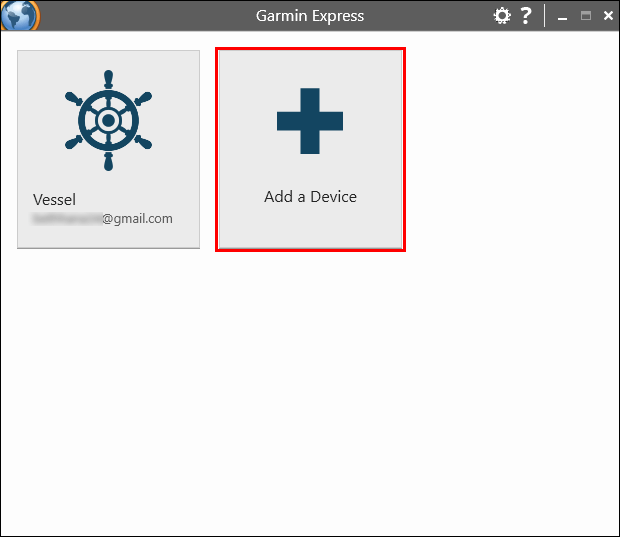
- Om det finns tillgängliga uppdateringar för kartor du äger som inte kräver betalning kommer du att meddelas.
- Välj ”Uppdatera alla” för att ladda ner alla kartuppdateringar direkt till enheten.
- Alternativt kan du välja köpta kartuppdateringar med samma meny.
- Välj ”Verktyg och innehåll”.
- Klicka på fliken ”Köpt”.
- Logga in om det behövs för att se alla kartor du har köpt till enheten.
- Välj de kartor du vill uppdatera och klicka sedan på molnikonen för att ladda ner dem.
Användare kan bara uppdatera kartor som är förladdade på enheten utan ytterligare köp eller ytterligare Garmin-planer. Du kan kontrollera ditt Garmin-konto för mer information om vilken plan du har eller hur du ändrar den.
Köpa kartuppdateringar
Beroende på vilket paket du köpte när du valde Garmin-enheten kan du ha begränsade gratisuppdateringar tillgängliga. Du kan kontrollera de kostnadsfria uppdateringarna du har tillgång till genom att öppna Garmin Express på din PC (eller mobil för vissa enheter).
Om du vill köpa fler kartor, inklusive kartor för andra länder, kan du göra det från Garmins webbplats för City Navigator. Följ dessa steg:
- Välj den karta du vill köpa.

- Klicka på ”Kompatibla enheter” för att kontrollera om kartan kan laddas ner till dina Garmin-enheter. Inkompatibla enheter fungerar inte.
- Välj ”Version” för att kontrollera den senaste versionen som är kompatibel med din enhet.
- Välj ”Lägg till i varukorgen” i avsnittet ”Ladda ner”.

- Logga in på ditt Garmin-konto om det behövs och tryck sedan på ”Check out”.
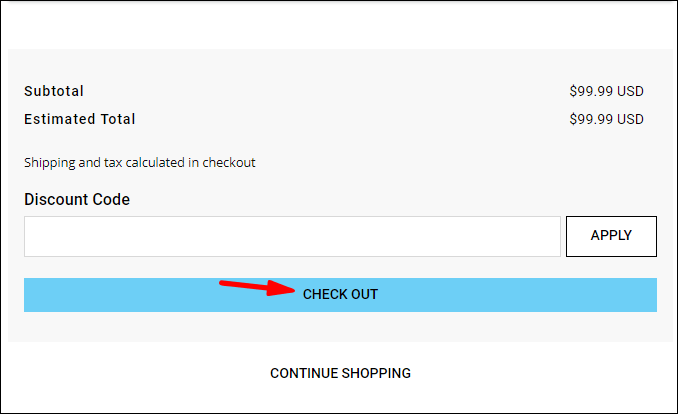
- Fyll i resten av köpformuläret och tryck sedan på ”Fortsätt till betalning”.
- Du får ett meddelande när köpet är klart och du kan ladda ner kartan.
Ladda ner kartuppdateringar
Du kan ladda ner köpta kartor och kartuppdateringar med Garmin Express:
- Anslut GPS-enheten till datorn via USB.
- Öppna Garmin Express-appen.

- Välj din enhet i appen eller välj ”Lägg till enhet” om den inte finns med i listan. Följ instruktionerna i appen för att lägga till enheten i appen.
- Garmin Express kommer att lista tillgängliga kart- och programuppdateringar.
- Välj ”Installera alla” om möjligt.
- Om du vill välja en specifik uppdatering, klicka på ”Uppdateringar” under avsnittet ”Karta”.
- Välj uppdateringen du vill ladda ner och tryck sedan på ”Installera”.
- Garmin Express visar nedladdningsinformation och framsteg för att meddela dig när processen är klar.
Ytterligare FAQ
Kan jag uppdatera mina Garmin-kartor utan en USB-kabel?
Vissa Garmin-enheter, mestadels nyare, kan ladda ner kartor utan att ansluta till datorn direkt via en USB-kabel. De mest anmärkningsvärda exemplen är DriveSmart 51, 61 och 7.
Användare kan ansluta till Wi-Fi direkt från dessa enheter:
1. Välj ”Inställningar”.
2. Välj ”Trådlösa nätverk”.
3. Välj ”Sök efter nätverk.”
4. Enheten visar en lista över tillgängliga nätverk. Anslut till ditt föredragna nätverk.
5. Enheten söker automatiskt efter uppdateringar.
6. Välj ”Inställningar” och sedan ”Uppdateringar” för att söka efter tillgängliga kartuppdateringar.
7. Om du vill installera alla uppdateringar, välj ”Installera alla.”
8. Om du bara vill ladda ner kartuppdateringar, välj ”Karta” och sedan ”Installera alla.”
9. Acceptera användaravtalet.
10. Du kan behöva ansluta enheten till en laddare. Använd USB-kabeln för att ansluta den till en lämplig strömkälla.
11. Håll enheten ansluten till Wi-Fi-nätverket och laddaren tills installationsprocessen är klar.
Vissa Garmin-enheter som används för vandring eller segling kan använda Bluetooth för att ansluta till en mobil enhet och använda den som en mellanhand för att hitta kartuppdateringar. Använd din mobils Connect Mobile-app för att uppdatera GPS-enheten via Bluetooth när du använder ett mobilnätverk eller Wi-Fi. Du kan kontrollera enhetens användarmanual för mer information om möjliga uppdateringsmetoder.
Hur ofta behöver jag uppdatera mina Garmin-kartor?
Som en tumregel släpper Garmin uppdateringar till kartor cirka tre till fyra gånger per år. Även om det inte borde vara ett stort problem att missa en uppdatering eller två, kan det leda till några olyckliga stunder om du reser utomlands eller i okänt territorium.
Vi rekommenderar att du laddar ner en kartuppdatering före varje utlandsresa, och minst en gång var sjätte månad i inhemsk terräng. Programuppdateringar rekommenderas minst med några års mellanrum.
Res säkert med Garmin
Nu vet du hur du uppdaterar kartor för din Garmin GPS-enhet. Skjut inte upp uppdateringar för länge, särskilt om du regelbundet reser utomlands. Med föråldrade kartor kanske ditt navigationssystem inte fungerar alls i vissa fall.
Vilken är din favorit Garmin-enhet? Låt oss veta i kommentarerna nedan.




















